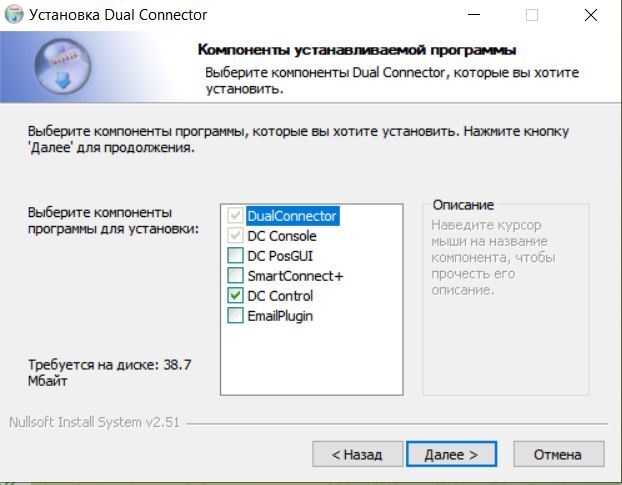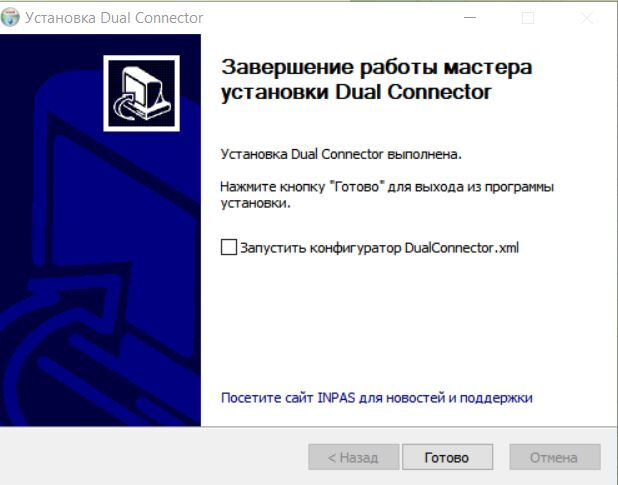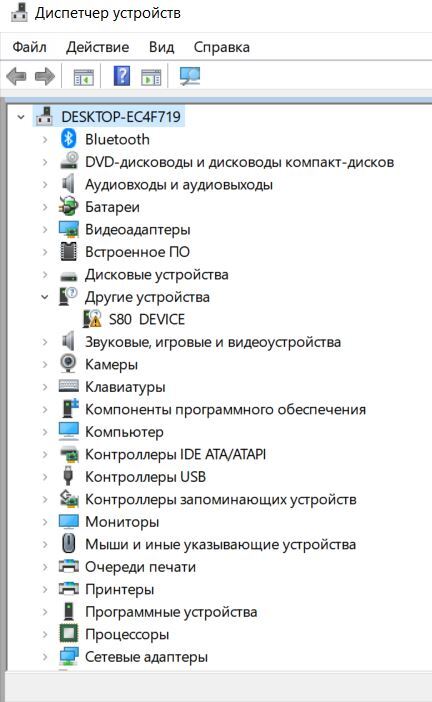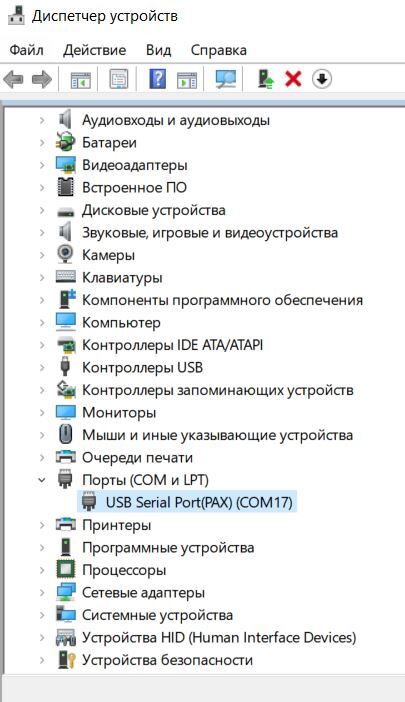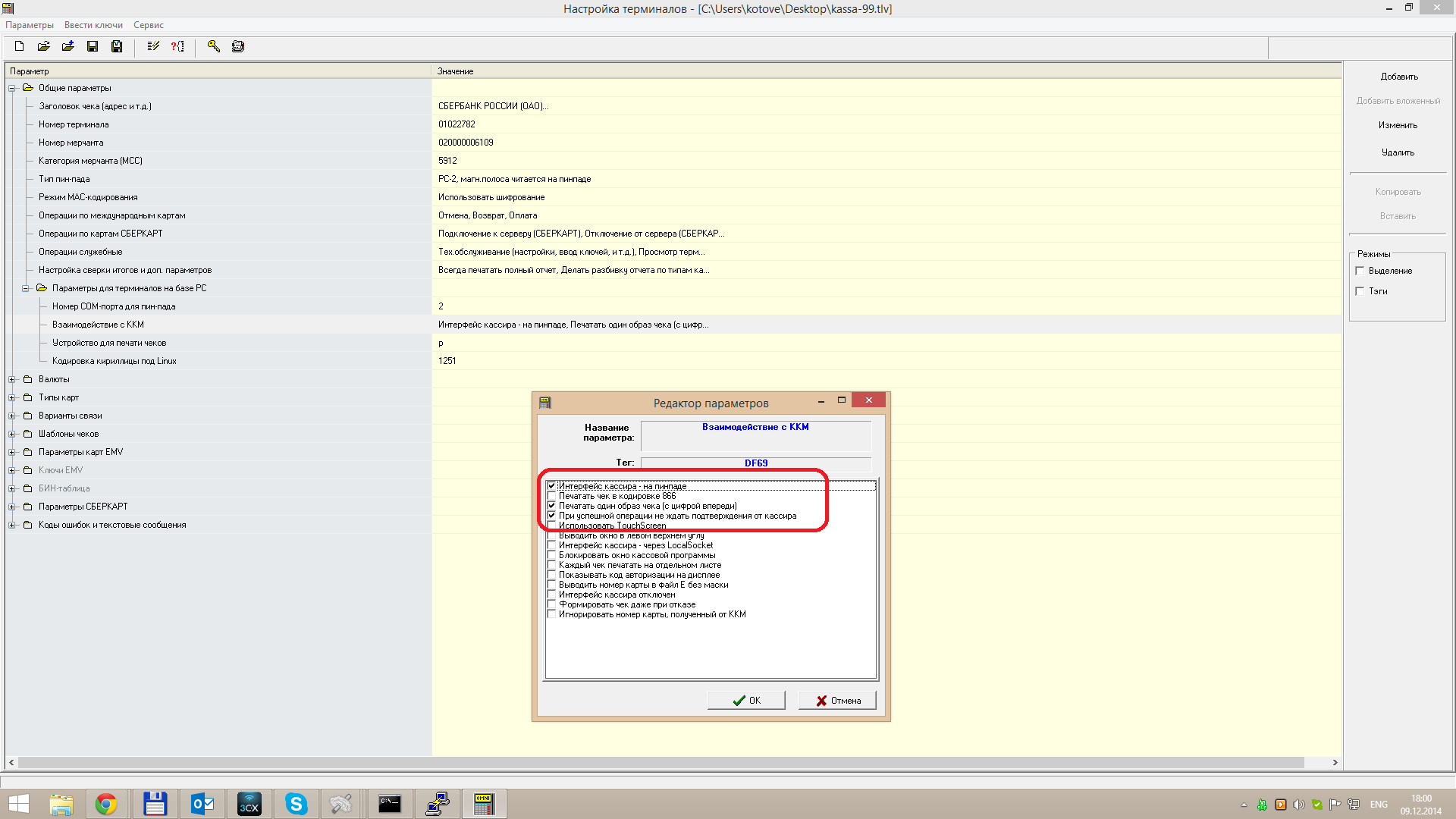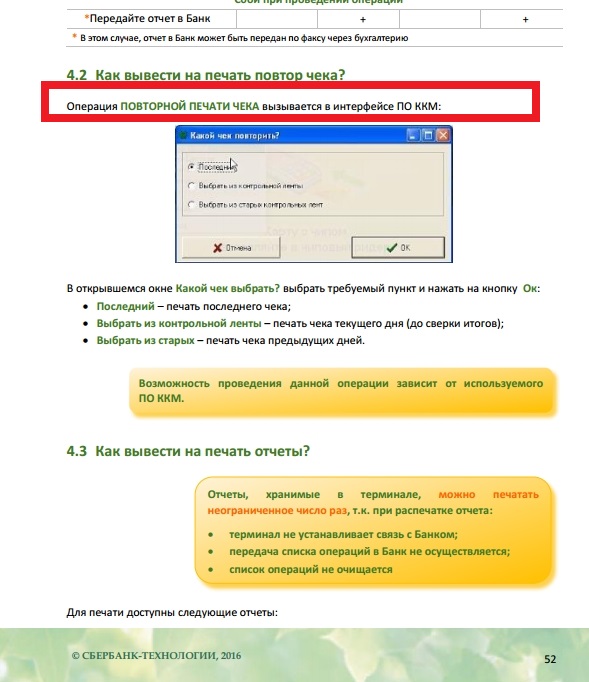Содержание:
-
Настройка драйверов для компьютера
-
Работа в приложении LIFE PAY
Настройка драйверов для компьютера
Для подключения терминала PAX SP30 к компьютеру с операционной системой Windows 10 потребуется произвести дополнительные настройки системы.
Скачайте и установите программы Драйвер PAX и DualConnector 1.2.1
В процессе установки DualConnector ставим галочки, как на скриншоте:
Дожидаемся полной установки.В конце галочку не ставим
Подключаем терминал к компьютеру через USB и дожидаемся полной загрузки.
Проверяем в диспетчере устройств, что он отобразился. Обычно, на не настроенном компьютере он отображается тут:
или как неизвестное устройство
Далее идем в папку установки ( по умолчанию C:Program Files (x86)INPASDualConnector)
Заходим в папку drivers, далее PAX, далее USBDriver_V1.00_20151112
Запускаем USBDriver.exe
Ждем установки. Идем в диспетчер устройств. PAX должен определится как «USB Serial Port (COM__)»
Далее идем по пути C:Program Files (x86)INPASDualConnector
Открываем с помощью блокнота DualConnector.xml
В файле находим абзац
< CONNECTION >
< TYPE >COM< /TYPE >
< PORT >COM9< /PORT >
< BAUDRATE >115200< /BAUDRATE >
< /CONNECTION >
И устанавливаем в строке COM9 нужный порт (COM-порт который у нас отобразился в диспетчере устройств) В примере у нас COM 17, сохраняем файл и закрываем.
Настройка компьютера завершена.
Полная инструкция PAX SP30 (основные операции, возврат, закрытие смены и т.д.)
Вернуться к содержанию
Работа в приложении LIFE PAY
После установки драйвера на компьютер и подключения терминала напрямую по USB к компьютеруноутбуку на windows 10 можно работать с терминалом через приложение LIFE PAY Касса.
Инструкция по работе в приложении LIFE PAY по ссылке.
Вернуться к содержанию
DualConnector2 использует сервис под Виндоус для управления банковским терминалом по USB.
На самом деле установка и подключение банковских терминалов от ИНПАС под Windows не тривиальное занятие. Поэтому обращаем внимание на все нюансы. Устанавливаем DualConnector 2 под Windows 10-64.
Пробуем подключить банковский терминал PAX SP30 (протокол ИНПАС) к компьютеру с операционной системой Windows.
Ссылку на документацию (2022г. ) можно найти на сайте inpas.ru — новый репозиторий для распространения ПО https://owncloud.itgrp.ru/index.php/s/x1qolROTa79MN71. качаем оттуда все себе на компьютер и начинаем разбираться (под Windows).
Со слов поддержки Инпас они устанавливают 1.3.10.1 на новые ОС (Win10) и 1.3.3 на старые Win7.
Выбор типа установки Автоматическая установка устанавливает Dual Connector 1 (почему-то). И в каталоге C:Program Files (x86)INPASDualConnector мы не видим папки Service. При этом программка DC Control запускает нормально, Проверки связи с терминалом и хостом проходят, но оплаты нет и терминал зависает.
Таким рбразом Dual Connector 1 у нас НЕ принимает оплаты, более того виснет и требуется перезапуск терминала.
Мы скачиваем DualConnector (Common Connectors Installer) 1.3.10.1.rar.
Распаковываем и установщик ПО имеет название Common Connectors Installer.exe (почему-то без цифровой подписи) и версия 1.5.1.9 (не путайте с версией самого DualConnector 1.3.10.1).
Запускаем установку Common Connectors Installer.exe (наверное лучше от имени Администратора). Выбираем выборочная установка:

Выбираем закладку Dual Connector 2.x :

Тут важно понимать, что вы выберите слева, то и установится, то есть либо Dual Connector, либо Smart Connector.
После установки появляется новый сервис Dual Connector Service, но внимание — он не будет запущен, хотя тип старта будет выставлен у него автозапуск. То есть надо перезагрузить ПК или стартануть сервис вручную.
Теперь как ни странно несколько слов об удалении, а именно о полном сносе DualConnector.
Может так случится , как у нас например , что запуск деинсталлятора не приводит к желаемым результатам.
А именно деинсталлятор сначала не доходит до конца, зависает, приходится перезагружать систему.
Потом деинсталлятор сам после старта системы запускается, завершает удаление, пишет что все успешно, но файлы из каталога
C:Program Files (x86)INPASDualConnector
не удаляются и сервис «Dual Connector Service for UNIPOS» не завершается.
Повторная перезагрузка системы не помогает. То есть сервис как висел так и висит. А вот в Панели управления / программы нашего inpas уже нет.
Вот это косячокс. При этом вы можете даже не подозревать об этом и установить новую версию и думать, что все сделали правильно.
Естественно в этой ситуации первым делом останавливаем сервис, удаляем из C:Program Files все, что связано с Инпасом. И далее устанавливаем новую версию.
Можно сразу обратится в логам сервиса, там много полезной информации для отладки, они находятся здесь:
C:Program Files (x86)INPASDualConnectorServicelog
Забегая вперед сразу надо сказать , что (со слов «адекватной» поддержки АльфаБанка, до которой дозванивались пол дня) смогли уточнить, что под Windows нужен:
1. DualConnector 2.0, Proxi DC галочку при установке ставим.
2. Драйвера USBDriver_V2.28_XXXX (в свойствах 2.9.9.1)
и все больше ничего.
Драйвера USB есть для DualConnector и еще «обычные» для PAX и Verifone и еще NewLand.

Установка DualConnector создает каталог C:Program Files (x86)INPASDualConnector с таким примерно содержанием (папки Service почему-то нет, а на самом деле должна быть):

Далее надо обратить внимание на то, что в системе должен появиться и работать «Dual Connector Service for UNIPOS» сервис :

То, что папка Service не создается при установке связано с тем, что не устанавливается либо Java либо NetFrameWork.
Для проверки работы первое, что можно попробовать это консольную программку DC Console.exe (bat-ники с примерами ее использования находится в каталоге test).
Через DC Console.exe в принципе можно проверить все операции на банковском терминале.
Также использование DC Console.exe можно вмонтировать в свою программу.
Там же есть программа с графическим интерфейсом DC Control.exe, где также можно проверить основные команды.

Логи обмена можно посмотреть также в каталоге C:Program Files (x86)INPASDualConnector, там будет примерно такой файл — DualConnector20220413.log.
Далее в руководстве программиста есть пример на С++ с вызовами методов из библиотеки DualConnector.dll, но как обычно у поставщиков банковских терминалов нет заголовочных файлов к dll… И вобщем-то не понятно в результате как этим пользоваться.
Из руководства : «DualConnector» представляет из себя «.Net библиотеку», реализующую интерфейс обмена с терминалом по протоколу SA. Сам протокол SA нам найти не удалось.
Надо сказать, что Inpas библиотеки DualConnector2 сделаны с применением Java и Net3.5, а значит все это безобразие надо тащить с собой и устанавливать на Windows.
После переустановки драйвера USB (USB Drivers 1.0.0.3.exe с офиц. сайта 2022г.) появилась ошибка ERRORLEVEL = 13.
Может показаться, что USBVID_1234&PID_0101 левый (для разработчиков), но это не так похоже, VID_1234 в интернете проходит по теме инпас.

На данном промежуточном этапе испытываем трудности:
Принимаем оплату 100.00 через консольную программу DC Console.exe — получаем ответ Z3 (обрыв связи , переход в оффлайн) и терминал зависает приходится перегружать.
Со слов поддержки Инпас ошибка Z3 это когда терминал не может связаться с банковским сервером, то есть терминал по USB VCOM связывается с сервисом в Виндоус и далее не может по TCP IP никак достучаться до сервера банка в интернете.
В итоге клиенту устанавливает сотрудник Альфабанка как-то драйвера и у клиента все работает. К сожалению клиент забрал свой терминал и как и какие драйвера надо устанавливать мы не смогли понять точно. Но по факту работать из kkmserver сервиса с банковским терминалом и кассой Атол оказалось можно.
Самое интересное, что у нас появилась возможность попробовать подключить другой терминал Pax SP30 на том же компе под тем же Виндоус и ситуация повторяется. А именно: все тесты, отчеты проходят кроме оплаты , карта считывается нормально, но происходит отмена и на экране «нет связи с ккм». Версия 2.0.10.500.
Зачем нужен SmartConnector можно посмотреть здесь Smart Connector.
Более подробно о причинах подвисания можно посмотреть здесь
Разбираемся почему не работает USB драйвер.
Файлы для скачивания
Содержание
- Sp30 pax драйвер windows 10
- Подключение пин-пада PAX SP30 к 1C (эквайринг Газпромбанка)
- Скачать драйвер для USB PAX SP30
- PAX SP30 (Газпромбанк) + Вики кассы
- Статьи в этом разделе
- Похожие статьи
- Комментарии
Sp30 pax драйвер windows 10
Shubin » 12 фев 2021, 08:06
Дано:
— эквайринговый терминал SP30 PAX | Inpas от «Сбербанка» подключенный через USB.
— Windows 10 64бит, Администратор.
Задача: состыковать терминал с ПК для последующей работы c 1С 8.3.
Сейчас ошибка в 1С при тестировании » «Тест не пройден. Статус=-1 (неизвестный статус транзакции)».
Примечание: инициализация оплаты через «LoadParm.exe 1 100» работает исправно.
Проверяю драйвера и настройки портов, скорость все верно.
Устанавливаю INPAS Dual Connector 1.3.8.3 курю мануал в надежде увидеть в логах что то интересное.
Настройки файла DualConnector.xml:
Посмотреть
Запускаю для теста DC Control загружаю настройки из DualConnector.xml получаю ошибку при тесте:
И вот какая информация появляется в логе:
Код: Выделить всё 12.02.21 00:24:17.381 Log TYPE is ‘ADVANCED’ ID6
12.02.21 00:24:17.381 Call Exchange method. Ver.1.3.8.3, Emergency timeout(ms): 60000 ID6
12.02.21 00:24:17.382 SA packet:
[25] = ’26’
[90] = ‘Test’
———- ID7
12.02.21 00:24:17.382 Mutex does not exist. ID7
12.02.21 00:24:17.384 Created the mutex. ID7
12.02.21 00:24:17.384 Wait for the mutex. ID7
12.02.21 00:24:17.386 Entered the mutex. ID7
12.02.21 00:24:17.386 In Serial :: Open() trying to open ID7
12.02.21 00:24:17.422 In Serial :: Write() trying to write ID7
12.02.21 00:24:17.422 COM3: Writen 17 bytes: ID7
12.02.21 00:24:18.955 COM3: Receive 1 bytes: ID7
12.02.21 00:24:18.956 In Serial :: Write() trying to write ID7
12.02.21 00:24:18.957 COM3: Writen 17 bytes: ID7
12.02.21 00:24:20.479 COM3: Receive 1 bytes: ID7
12.02.21 00:24:20.480 In Serial :: Write() trying to write ID7
12.02.21 00:24:20.481 COM3: Writen 17 bytes: ID7
12.02.21 00:24:21.942 COM3: Receive 1 bytes: ID7
12.02.21 00:24:21.943 ID7
12.02.21 00:24:21.943 In Serial :: Close() serial != null ID7
12.02.21 00:24:21.943 In Serial :: Close() serial is open ID7
12.02.21 00:24:21.944 In Serial :: Close() finished ID7
12.02.21 00:24:21.945 In Serial :: Close() mutex released ID7
12.02.21 00:24:21.957 Process ended with error: ERR_DEVICE_EXCHANGE ID8
12.02.21 00:24:22.083 Log closed. ID6
Судя по логу, возникает какая-то ошибка при обмене с устройством:
КОД:
Код: Выделить всё Process ended with error: ERR_DEVICE_EXCHANGE ID8
Номер терминала 23205191
Вопрос: каким образом можно исправить эту ошибку?
Или куда копать дальше в поисках решения?
С кассовым оборудованием работаю не так часто, простите если что то не так.
Заранее спасибо.
Подключение пин-пада PAX SP30 к 1C (эквайринг Газпромбанка)
В пример взята 1с Управление сервисным центром, сделанная на основе 1с Управление нашей фирмой, но описание актуально для любой стандартной 1с 8.3
Шаг 1
Подключаем пин-пад к компьютеру по USB и устанавливаем драйвер с сайта http://inpas.ru/
Программные продукты -> для POS-терминалов, далее внизу выбираем свободно распространяемое ПО. Откроется окно , внизу выбираем ссылка для скачивания ПО и попадаем на FTP такого вида:
В папке USB driverPAX — скачиваем драйвер и устанавливаем.
Шаг 2
Идем в начало FTP и заходим по этому пути: 1. Integrirovannye kassovye resheniya . General Installation. Common Connectors Installer.exe – качаем этот файл и тоже устанавливаем .
Шаг 3
Переходим к этой инструкции и делаем пункты:
Для проверки, что пин-пад подходит для НОВОЙ ИНСТРУКЦИИ нужно включить пин-пад, нажать два раза зеленую кнопку, зайти в «ПАРАМЕТРЫ СОЕД.» — «СПИСОК СОЕДИНЕНИЙ», если есть «ИЗМЕНИТЬ» заходим туда и там должна быть запись «USB». Если она есть, готовим по НОВОЙ ИНСТРУКЦИИ, если «ИЗМЕНИТЬ» нет, то по СТАРОЙ ИНСТРУКЦИИ.
НОВАЯ ИНСТРУКЦИЯ
1) Подключаем по USB пин-пад к компьютеру, включаем компьютер.
2) При включении на экране будет «НЕТ ФАЙЛОВ ПАРАМЕТРОВ», нажимаем два раза зеленую кнопку на пин-паде и попадаем в меню «ЗАГРУЗКА ПАРАМЕТ.» и выбираем «ЗАГРУЗИТЬ», на экране появится окно «ИДЕНТИФИКАТОР ТЕРМИНАЛА» (там должен быть SN пин-пада), нажимаем зеленую кнопку и на экране будет сообщение «СОЕДИНЕНИЕ С СЕРВЕРОМ ОЖИДАНИЕ КОМАНДЫ ОТ ККМ»
Шаг 4
Переходим в 1с и подключаем оборудование
Выбираем обработку — ИНПАС:Эквайринговые терминалы UNIPOS и устанавливаем.
Шаг 5
Заходим в настройки, заполняем порт, скорость, код устройства (на терминале), и код валюты ставим 643 (810 выдает ошибку)
Шаг 6
Делаем тест, и, если все в порядке, то напишет: «Тест успешно выполнен. Нет ошибок».
Шаг 7
Звоним по номеру 8(495) 719-51-71 Андрееву Илье, сообщаем s/n терминала и говорим, что мы готовы загружать ключи.
На терминале зажимаем func + 3 (эти две клавиши вместе), ->служебные операции -> загрузка ключей. Терминал сообщит, что ключи будут загружены в отложенном режиме.
Шаг 8
В 1с заходим в оборудование, выбираем наш терминал, заходим в настройку, жмем кнопку «тест». Терминал загрузит все ключи.
Скачать драйвер для USB PAX SP30
Онлайн касса расширяет возможности для любого бизнеса. Но для каждого кассового аппарата необходим драйвер . Для полноценного использования банковского терминала серии PAX SP30 его легко можно установить без регистрации и абсолютно бесплатно.
Для того чтобы вручную подключить вышеупомянутый терминал к персональному компьютеру через USB кабель, необходимо сначала скачать сам драйвер и только после этого начать его установку.
Первый шаг
Скачать драйвер можно здесь. Это не требует регистрации или оплаты, архив будет скачен сразу на ваш компьютер.
Второй шаг
Включите терминал PAX SP30 и подключите его через USB кабель к компьютеру.
Третий шаг
Пока ПК не знает это устройство и нужно установить скаченный драйвер. Для этого необходимо перейти в папку «Диспетчер устройств».
Четвертый шаг
Раскройте раздел «Другие устройства» нажав на него один раз. Появится пункт «Неизвестное устройство». На него необходимо нажать на правую кнопку компьютерной мыши один раз для вызова ниспадающего меню. Теперь нажмите на первую строку под названием «Обновить драйверы…».
Пятый шаг
Сразу выйдет всплывающее меню. В нем необходимо выбрать действие для ручной установки, пункт будет называться «Выполнить поиск драйверов на этом компьютере».
Шестой шаг
Теперь необходимо выбрать сам драйвер. Для этого в новом всплывающем окне используем пункт «обзор» и выбираем скаченную папку, содержащую драйвер для терминала PAX SP30.
Седьмой шаг
После выбора нужной папки, нажимаем кнопку «далее». Теперь необходимо подождать некоторое время, пока завершится установка.
После окончания этой процедуры, вы сможете полноценно пользоваться кассовым терминалом. А установленный драйвер появится в папке «Диспетчер устройств» в разделе Порты (COM и LPT). Его название будет выглядеть следующим образом: «USB Serial Port(PAX)», а в скобках указан номер COM порта, через который подключен терминал.
Если драйвер не получилось установить или произошел сбой, все действия необходимо выполнить заново.
PAX SP30 (Газпромбанк) + Вики кассы
Инструкция для касс: Вики Мини, Вики Микро, Вики Классик, Viki Tower и программы Дримкас Старт.
Предварительная подготовка терминала доступна в этой инструкции.
Примечание:
нельзя подключать блок питания терминала, если он уже подключён к кассе по USB (может сгореть USB плата на кассе).
Подключение к Viki Mini, Classic, Tower по USB (предпочтительная схема работы)
Шаг 1.
Подключаем терминал к кассе Viki Mini по USB.
Шаг 2.
Включаем кассу, заходим в настройки, выбираем «Банковский терминал»
Шаг 3.
Включаем переключатель «Использовать Банковский терминал» и выбираем из меню «Газпромбанк SP30», потом Подтвердить.
Выходим из меню «Банковский терминал» и дожидаемся, когда пин-пад сделает проверку связи и вернется в режим ожидания.
Подключение к Viki Mini, Classic, Tower по COM (если все USB заняты)
Шаг 1.
Выключаем кассу, подключаем COM кабель к кассе:
Шаг 2.
Подключаем терминал по COM кабелю к кассе (с помощью специального переходника, поставляется в комплекте с кассой). Пин-пад так же нужно питание, либо подключит кабель к розетке или USB к кассе, но не в коем случае нельзя подключать USB и кабель питания одновременно.
Шаг 3.
Включаем кассу, заходим настройки — «Банковский терминал»
Шаг 4.
Включаем переключатель «Использовать Банковский терминал» и выбираем из меню «Газпромбанк SP30».
Затем выходим из меню «Банковский терминал» и дожидаемся, когда пин-пад сделает проверку связи и вернется в режим ожидания.
Шаг 5.
Когда касса запустится, на пин-паде нажимаем зеленую кнопку, выбираем «Сужеб. операции» — «Загрузка ключей» — «Загрузка с хоста» — затем зеленую кнопку пин-пада. Выключаем кассу и снова включаем, при включении будут загружены рабочие ключи. Если не перезапускать кассу, то ключи загрузятся при первой операции по карте на кассе.
Подключение к Viki Micro (Дримкас Старт) по USB
Шаг 1.
Подключаем пин-пад по USB к кассе.
Шаг 2.
Устанавливаем драйвер USBDriver_V2.00_201709012.zip, инструкция доступна по ссылке.
Шаг 3.
Включаем кассу, заходим в меню «настройки» — «Банковские терминалы»
Включаем переключатель «Использовать Банковский терминал» и выбираем из меню « Газпромбанк SP30 », нажимаем «Подтвердить»
Затем выходим из меню «Банковский терминал» и дожидаемся, когда пин-пад сделает проверку связи и вернется в режим ожидания.
Шаг 4.
После того, как касса запустится на пин-паде, нажимаем зеленую кнопку, выбираем «Служеб. операции» далее «Загрузка ключей» и «Загрузка с хоста», затем зеленую кнопку пин-пада. Выключаем кассу и снова включаем, при включении будут загружены рабочие ключи. Если перезапуска не было, это произойдет при первой операции по карте на кассе.
Статьи в этом разделе
Похожие статьи
Комментарии
В тексте везде указанно, что использовать «Inpas SmartSale/Unipos», но на картинках везде выбран «Газпромбанк».
Так что же выбирать то? Как получает интернет этот терминал? Использует кассу или свой конец есть для подключения к хабам?
Roman Simankov, спасибо, что указали на это! Раньше было так, теперь кассовое ПО доработали и выделили отдельный пункт для подключения PAX SP30
Подскажите еще, пожалуйста.
Терминалы идут уже прошитые и запрограммированные под Газпромбанк?
Т.е. при заказе оборудования ничего не надо, просто по приходу связаться с банком для подключения или что-то еще требуется перед отправкой оборудования клиенту?
Roman Simankov, нужно будет настроить пин-пад. Инструкции, как это делается, есть в Кабинете Партнера, на вкладке «Эквайринг»
Что-то я не вижу такой вкладки в кабинете партнера. Или имеется ввиду инструкция выше?
Roman Simankov, извините, пройдите вот сюда — https://dreamkas.ru/ekvairing/
Прокрутите чуть ниже, там будет пошаговая инструкция по настройке терминала, в том числе и ссылкой на документ по непосредственно прошивке
Получили партию таких терминалов.
С первого раза не получилось, ибо:%
1. Бланк договора здесь старый (для Владивостока, во всяком случае)
2. Нужны еще комплекты учредительных документов, про которые не написано (а сразу никто и не сообразил)
По самому терминалу:
Общая длина проводов 4,5 метра.. Шикарно, конечно.
Viki Micro всё это хозяйство тянет даже со своими слабыми USB портами.
Внешний блок питания не нужен (а в случае USB подключения, еще и запрещен)
Требуется свой RJ-45 хвост для интернета. По USB от кассы интернет не берет, как бы не говорила ТП. В случае с Viki Micro, можно, конечно использовать LAN порт кассы и раздавать интернет с кассы. Но, как показала практика, каждая Viki Micro с характером. У одной работает мост, у другой ICS. Зависимость не выявили.
Вскрытие крышки показало наличие 3-х!! разъемов под SIM карты. Рабочие или нет не знаю, может просто распаяны.
Терминал не крупный, тяжеленький, на столе стоит уверенно, не ёрзает.
Инструкция по первичной настройке здесь есть, ТП Газпромбанка даже не понадобилась. Запустилось все сразу. Пока терминал не прошит ПО банка (при первичной настройке и подключении закачивается ПО банка, до этого они пустые), касса его не видит.
Джае Дрмикас Старт с ним поработала (но там не переведено меню сервисных операций с банком, это на заметку разработчику).
Обнаружился баг (или фича). Скорее всего в ПО терминала.
1. Выбиваем чек
2. Сканируем ШК чека и выбираем возврат
3. Нажимаем Расчет
4. На терминале сразу предлагает вставить карту (мы же ввели возврат на основании чека, так что нам все известно)
5. Отказываемся от операции путем нажатия красной кнопки на терминале. Карту не вставляем (карта не PayPAss даже).
И вуаля! Операция возврата совершена!. Распечатались чеки, слипы, касса сообщила об успешном возврате. Стоим обалдеваем. Как так то? Я же отменил операцию! 🙂 (И да, в КБ карты покупка отменилась).
В целом, прикольные, приятные. В работу стартуют без проблем, Газпромбанк не тормозит. Как покажут себя со стороны качества — увидим.
-
Главная -
Драйверы
-
Устройства ввода
-
Устройства ввода USB
- USB Serial Port(PAX)
-
USB Serial Port(PAX)
Производитель:
PAX Technology Co. Ltd
Версия:
2.9.12.0
(13 апр 2021)
Файл *.inf:
posvcom.inf
Windows Vista, 7, 8, 8.1, 10
В каталоге нет драйверов для USB Serial Port(PAX) под Windows.
Скачайте DriverHub для автоматического подбора драйвера.
Драйверы для USB Serial Port(PAX) собраны с официальных сайтов компаний-производителей и других проверенных источников.
Официальные пакеты драйверов помогут исправить ошибки и неполадки в работе USB Serial Port(PAX) (устройства ввода).
Скачать последние версии драйверов на USB Serial Port(PAX) для компьютеров и ноутбуков на Windows.
Версия: 1.3.7.1452 для Windows 7, 8, 10 и 11
Бесплатное ПО
В комплекте идет опциональное ПО
- Yandex Browser
- Opera Browser
- Avast Free Antivirus
- World of Tanks
- World of Warships
Содержание
- POS-терминал PAX SP30 на Windows 10
- Содержание:
- Настройка драйверов для компьютера
- Работа в приложении LIFE PAY
- Сбербанк
- Конфигурирование модуля
- Логирование
- Настройка пин-пада
- Настройка пин-пада PAX SP30
- Использование одного терминала для нескольких организаций
- Возможные ошибки при оплате по б/н
- На кассе
- На пин-паде
- Скачать драйвер для USB PAX SP30
- Подключение и настройка Эквайринг-терминал Сбербанк
- POS-терминал PAX SP30 на Windows 10
- Содержание:
- Настройка драйверов для компьютера
- Работа в приложении LIFE PAY
POS-терминал PAX SP30 на Windows 10
Содержание:
Настройка драйверов для компьютера
Работа в приложении LIFE PAY
Настройка драйверов для компьютера
Для подключения терминала PAX SP30 к компьютеру с операционной системой Windows 10 потребуется произвести дополнительные настройки системы.
Скачайте и установите программы Драйвер PAX и DualConnector 1.2.1
В процессе установки DualConnector ставим галочки, как на скриншоте:
Дожидаемся полной установки. В конце галочку не ставим
Подключаем терминал к компьютеру через USB и дожидаемся полной загрузки.
Проверяем в диспетчере устройств, что он отобразился. Обычно, на не настроенном компьютере он отображается тут:
или как неизвестное устройство:
Далее идем в папку установки ( по умолчанию C:Program Files (x86)INPASDualConnector)
Заходим в папку drivers, далее PAX, далее USBDriver_V1.00_20151112
Запускаем USBDriver.exe
Ждем установки. Идем в диспетчер устройств. PAX должен определится как «USB Serial Port (COM__)»
Далее идем по пути C:Program Files (x86)INPASDualConnector
Открываем с помощью блокнота DualConnector.xml
В файле находим абзац
И устанавливаем в строке COM9 нужный порт (COM-порт который у нас отобразился в диспетчере устройств) В примере у нас COM 17, сохраняем файл и закрываем.
Настройка компьютера завершена.
Полная инструкция PAX SP30 (основные операции, возврат, закрытие смены и т.д.)
Работа в приложении LIFE PAY
После установки драйвера на компьютер и подключения терминала напрямую по USB к компьютеруноутбуку на windows 10 можно работать с терминалом через приложение LIFE PAY Касса.
Инструкция по работе в приложении LIFE PAY по ссылке.
Источник
Сбербанк
Модуль Сбербанк предназначен для выполнения оплаты платежными картами с использованием банковских терминалов и ПИН клавиатур, которые предоставлены Сбербанком России.
Функционал поддержан для кассового ПО Artix на базе Ubuntu 14.04 и 18.04.
Для корректной работы необходимо настроить отображение диалогов на экране пин-пада.
После завершения работы приложения, создаются файлы с результатом выполнения операции (файл e ) и образом квитанции, которую необходимо распечатать (файл p ). Кассовая программа анализирует результат выполнения и при необходимости печатает на чековой ленте содержимое печатного образа.
Типы поддерживаемых операций:
Запрещена отмена оплаты чека возврата или возврата по чеку продажи. При попытке совершить операцию н а экран будет выведена ошибка «Отмена оплаты не доступна».
Конфигурирование модуля
Вызов клиентского приложения выполняется при выборе специального типа оплаты. Для добавления типа оплаты необходимо выполнить конфигурирование модуля. Номер типа оплаты задается в процессе конфигурирования.
| Файл | Описание |
|---|---|
| sb_call.sh | Скрипт для вызова клиентского приложения |
| sb_pilot | Клиентское приложение, которое отвечает за обращение к процессинговому центру |
| .screenrc | Настройки для корректного отображения информации на экране при запуске клиентского приложения через sb_call.sh |
| ttyS99 | Символьная ссылка на файл устройства (необходима при подключении через USB) |
При необходимости выполнения операций, минуя кассовую программу, достаточно запустить скрипт sb_call.sh с нужными параметрами. Данный скрипт вызывает клиентское приложение в специально подготовленном окружении для корректного отображения информации на экране.
числовой Порог суммы оплаты, ниже которого печатается один слип (в копейках) dialogsOnPinpad
Для взаимодействия с диалогом на кассе при помощи клавиатуры необходимо установить openbox.
Логирование
Настройка пин-пада
Необходимо настроить параметры взаимодействия пин-пада с ККМ
Интерфейс кассира на пин-паде
Печатать один образ чека с цифрой впереди
При успешной операции не ждать подтверждения от кассира
Настройка пин-пада PAX SP30
Символьная ссылка на файл устройства может создаваться двумя способами:
| Наименование | Тип данных | Описание | Примечания |
|---|---|---|---|
| ttypos_port | строковый | Наименование порта, созданного драйвером | |
| com_port | строковый | Наименование ссылки, создание которой запускает скрипт /opt/ttyPos/setport.sh при подключении устройства |
Использование одного терминала для нескольких организаций
Указание номера отдела реализовано в sb_pilot версии 11.41.04 и выше.
Прочитать о настройке программы для оплаты несколькими юридическими лицами можно в статье «Банковские платежные системы».
Особенности использования терминала Сбербанк для нескольких юридических лиц:
При возврате по безналу на одно юридическое лицо в рамках текущей банковской смены осуществляется отмена операции оплаты. Если настройками кассы предусмотрено распределение по отделам, то при возврате по безналу в рамках банковской смены выполняется операция возврата (требования процессинга, в отчетах она отражается как отмена).
После снятия отчета по безналу в другой кассовой смене возврат по безналу проходит запросом возврата.
Возможные ошибки при оплате по б/н
На кассе
Для корректного функционирования модуля оплаты на кассе осуществляется проверка наличия файла sb_call.sh и наличия прав на его исполнение. При невыполнении одного из условий на экран будет выведено соответствующее сообщение.
При отсутствии файла sb_pilot или невозможности его исполнения на экран выдается сообщение «Ошибка чтения файла статуса операции».
На пин-паде
При выведении ошибок на экран нужно проверить конфигурации модуля.
Источник
Скачать драйвер для USB PAX SP30
Для того чтобы вручную подключить вышеупомянутый терминал к персональному компьютеру через USB кабель, необходимо сначала скачать сам драйвер и только после этого начать его установку.
Первый шаг
Скачать драйвер можно здесь. Это не требует регистрации или оплаты, архив будет скачен сразу на ваш компьютер.
Второй шаг
Включите терминал PAX SP30 и подключите его через USB кабель к компьютеру.
Третий шаг
Пока ПК не знает это устройство и нужно установить скаченный драйвер. Для этого необходимо перейти в папку «Диспетчер устройств».
Четвертый шаг
Раскройте раздел «Другие устройства» нажав на него один раз. Появится пункт «Неизвестное устройство». На него необходимо нажать на правую кнопку компьютерной мыши один раз для вызова ниспадающего меню. Теперь нажмите на первую строку под названием «Обновить драйверы…».
Пятый шаг
Сразу выйдет всплывающее меню. В нем необходимо выбрать действие для ручной установки, пункт будет называться «Выполнить поиск драйверов на этом компьютере».
Шестой шаг
Теперь необходимо выбрать сам драйвер. Для этого в новом всплывающем окне используем пункт «обзор» и выбираем скаченную папку, содержащую драйвер для терминала PAX SP30.
Седьмой шаг
После выбора нужной папки, нажимаем кнопку «далее». Теперь необходимо подождать некоторое время, пока завершится установка.
После окончания этой процедуры, вы сможете полноценно пользоваться кассовым терминалом. А установленный драйвер появится в папке «Диспетчер устройств» в разделе Порты (COM и LPT). Его название будет выглядеть следующим образом: «USB Serial Port(PAX)», а в скобках указан номер COM порта, через который подключен терминал.
Если драйвер не получилось установить или произошел сбой, все действия необходимо выполнить заново.
Источник
Подключение и настройка Эквайринг-терминал Сбербанк
Внимание! Данный форум является модерируемым.
Для получения к нему доступа необходимо зарегистрироваться или авторизоваться на сайте.
Рискну не согласиться.
Специалисты сбербанка заявили, что у нас «должна быть в 1с возможность печати копий банковских слипов».
Даже в их оф. инструкции это написано:
А в момент печати самой операции, количество слипов задаётся оператором Сбербанка при конфигурировании параметров, как и ширина печати, скорость обмена и т.д.
В файле pinpad.ini указана скорость подключения банковского терминала 115200.
Обращались ли к вам уже с подобной проблемой и можно как-то ускорить печать?
В файле pinpad.ini указана скорость подключения банковского терминала 115200.
Обращались ли к вам уже с подобной проблемой и можно как-то ускорить печать?
Сервер 1с (32 бит), база в SQL. Находится в Гусь-Хрустальном.
Конфигурация Альфа-Авто: Автосалон+Автосервис+Автозапчасти ПРОФ, редакция 5.1 (5.1.09.06).
1С:Предприятие 8.3 (8.3.9.1850).
Сервер лицензирования: версия: 2.0.2.265, Порт: 15200. Версия драйвера 10.1.11.701 KMDF
Локально, в этой внутренней сети работают сейчас 3 кассы. К ним претензий нет, чеки печатаются быстро.
Фискальные аппараты везде одного вида: ШТРИХ-МИНИ-01Ф (доработанный из ШТРИХ-МИНИ-ФР-К).
Удалённо, через интернет, в г. Владимир устанавливается терминальное RDP подключение, к терминальному серверу, располагающемуся в Гусь-Хрустальном. ФР и пинпад сбербанка работает через проброс COM-портов.
Запускается толстый клиент, чеки пробиваются через фронт кассира (также, как и локально).
Эквайринг терминалы PAX Pinpad SP30 Сбербанка. Версия ПО 25.0.20.0
| Цитата |
|---|
| Артём Тулин написал: Сервер 1с (32 бит), база в SQL. Находится в Гусь-Хрустальном. Конфигурация Альфа-Авто: Автосалон+Автосервис+Автозапчасти ПРОФ, редакция 5.1 (5.1.09.06). 1С:Предприятие 8.3 (8.3.9.1850). Сервер лицензирования: версия: 2.0.2.265, Порт: 15200. Версия драйвера 10.1.11.701 KMDF |
Локально, в этой внутренней сети работают сейчас 3 кассы. К ним претензий нет, чеки печатаются быстро.
Фискальные аппараты везде одного вида: ШТРИХ-МИНИ-01Ф (доработанный из ШТРИХ-МИНИ-ФР-К).
Удалённо, через интернет, в г. Владимир устанавливается терминальное RDP подключение, к терминальному серверу, располагающемуся в Гусь-Хрустальном. ФР и пинпад сбербанка работает через проброс COM-портов.
Запускается толстый клиент, чеки пробиваются через фронт кассира (также, как и локально).
Эквайринг терминалы PAX Pinpad SP30 Сбербанка. Версия ПО 25.0.20.0
| Цитата |
|---|
| Артём Тулин написал: Сервер 1с (32 бит), база в SQL. Находится в Гусь-Хрустальном. Конфигурация Альфа-Авто: Автосалон+Автосервис+Автозапчасти ПРОФ, редакция 5.1 (5.1.09.06). 1С:Предприятие 8.3 (8.3.9.1850). Сервер лицензирования: версия: 2.0.2.265, Порт: 15200. Версия драйвера 10.1.11.701 KMDF |
Локально, в этой внутренней сети работают сейчас 3 кассы. К ним претензий нет, чеки печатаются быстро.
Фискальные аппараты везде одного вида: ШТРИХ-МИНИ-01Ф (доработанный из ШТРИХ-МИНИ-ФР-К).
Удалённо, через интернет, в г. Владимир устанавливается терминальное RDP подключение, к терминальному серверу, располагающемуся в Гусь-Хрустальном. ФР и пинпад сбербанка работает через проброс COM-портов.
Запускается толстый клиент, чеки пробиваются через фронт кассира (также, как и локально).
Эквайринг терминалы PAX Pinpad SP30 Сбербанка. Версия ПО 25.0.20.0
| Цитата |
|---|
| Артём Тулин написал: ФР и пинпад во Владимире. Все это подключается по рдп на сервер в Гусь-Хрустальный Банковское ПО находится на сервере в Гусь-Хрустальном в папке защиты Система управления оборудованием находится там же в Гусь-Хрустальном |
| Цитата |
|---|
| Светлана Сулименко написал: Добрый день, Александр. 1. в актуальном плагине для Сбербанка реализован параметр передачи организации из самого фронта при пробитии чека. |
Параметры=глРарус_Компонента.СоздатьПараметры(5,1);
Параметры.SetValue(0,0,»VISA»); //Тип карты
Параметры.SetValue(1,0,СокрЛП(НомерКарты)); //НомерКарты
Параметры.SetValue(2,0,?(ПлатежИлиВозврат=Истина,0,1)); //Тип чека
Параметры.SetValue(3,0,Сумма); //Сумма оплаты/возврата
Параметры.SetValue(4,0,»»); //Дата окончания срока действия платежной карты в формате «ггмм»
| Цитата |
|---|
| Светлана Сулименко написал: Александр, рекомендуем получить в техподдержке актуальный плагин для Сбербанка и проверить работу на нем. |
| Цитата |
|---|
| Светлана Сулименко написал: Добрый день, Александр. 1. в актуальном плагине для Сбербанка реализован параметр передачи организации из самого фронта при пробитии чека. 2. тут, я думаю, Вам лучше обратиться в Сбербанк |
| Цитата |
|---|
| Светлана Сулименко написал: Александр, в техподдержке Раруса, плагин называется A_Verifone.plu. также обращаем Ваше внимание, что нужно будет вносить изменения в саму конфигурацию Альфа-Авто. |
Быстро реагируете ) А какие именно изменения нужно будет внести в саму конфигурацию? Мы нашли код, который как мы считает и выполняет отправку суммы на авторизацию:
// Выполняет авторизацию безналичного платежа на
авторизаторе
Функция ОборудованиеАвторизоватьБП(Платеж, ТипОперации, ЭтоОтмена = Ложь, ВыводитьОшибки)
// Создадим флаг, указывающий, что квитанция обязательна только для Платежа и для Возврата и если нету печати на пинпаде
ТребоватьКвитанцию = (НЕ ЭтоОтмена) И (НЕ ПечатьНаПинПадеАвторизатора);
// Подготовка к выполнению задания на оборудовании
Параметры.SetValue(0, 0, Платеж.ТипКарты);
Параметры.SetValue(1, 0, Платеж.НомерКарты);
Параметры.SetValue(2, 0, ТипОперации);
Параметры.SetValue(3, 0, Платеж.СуммаОплаты);
//Параметры.SetValue(4, 0, 0);
//Параметры.SetValue(5, 0, 0);
Параметры.SetValue(6, 0, Платеж.НомерСсылки);
//Параметры.SetValue(7, 0, 0);
//Параметры.SetValue(8, 0, 0);
Параметры.SetValue(9, 0, Платеж.ВнешнийНомерТранзакции);
//Параметры.SetValue(10, 0, 0);
//Параметры.SetValue(11, 0, 0);
//Параметры.SetValue(12, 0, 0);
//Параметры.SetValue(13, 0, 0);
Возможно среди этих параметров просто необходимо передать ID организации? А в каком параметре и в каком виде?
| Цитата |
|---|
| Светлана Сулименко написал: Добрый день, Александр. 1. в актуальном плагине для Сбербанка реализован параметр передачи организации из самого фронта при пробитии чека. 2. тут, я думаю, Вам лучше обратиться в Сбербанк |
| Цитата |
|---|
| Светлана Сулименко написал: Александр, в техподдержке Раруса, плагин называется A_Verifone.plu. также обращаем Ваше внимание, что нужно будет вносить изменения в саму конфигурацию Альфа-Авто. |
Быстро реагируете ) А какие именно изменения нужно будет внести в саму конфигурацию? Мы нашли код, который как мы считает и выполняет отправку суммы на авторизацию:
// Выполняет авторизацию безналичного платежа на
авторизаторе Функция ОборудованиеАвторизоватьБП(Платеж, ТипОперации, ЭтоОтмена = Ложь, ВыводитьОшибки) // Создадим флаг, указывающий, что квитанция обязательна только для Платежа и для Возврата и если нету печати на пинпаде ТребоватьКвитанцию = (НЕ ЭтоОтмена) И (НЕ ПечатьНаПинПадеАвторизатора); // Подготовка к выполнению задания на оборудовании Параметры = Рарус_Компонента.СоздатьПараметры(14,1); Параметры.SetValue(0, 0, Платеж.ТипКарты); Параметры.SetValue(1, 0, Платеж.НомерКарты); Параметры.SetValue(2, 0, ТипОперации); Параметры.SetValue(3, 0, Платеж.СуммаОплаты); Параметры.SetValue(4, 0, «»); //Параметры.SetValue(4, 0, 0); //Параметры.SetValue(5, 0, 0); Параметры.SetValue(6, 0, Платеж.НомерСсылки); //Параметры.SetValue(7, 0, 0); //Параметры.SetValue(8, 0, 0); Параметры.SetValue(9, 0, Платеж.ВнешнийНомерТранзакции); //Параметры.SetValue(10, 0, 0); //Параметры.SetValue(11, 0, 0); //Параметры.SetValue(12, 0, 0); //Параметры.SetValue(13, 0, 0); Возможно среди этих параметров просто необходимо передать ID организации? А в каком параметре и в каком виде?
| Цитата |
|---|
| Светлана Сулименко написал: Александр, в техподдержке Раруса, плагин называется A_Verifone.plu. также обращаем Ваше внимание, что нужно будет вносить изменения в саму конфигурацию Альфа-Авто. |
Быстро реагируете ) А какие именно изменения нужно будет внести в саму конфигурацию? Мы нашли код, который как мы считает и выполняет отправку суммы на авторизацию:
Источник
POS-терминал PAX SP30 на Windows 10
Содержание:
Настройка драйверов для компьютера
Работа в приложении LIFE PAY
Настройка драйверов для компьютера
Для подключения терминала PAX SP30 к компьютеру с операционной системой Windows 10 потребуется произвести дополнительные настройки системы.
Скачайте и установите программы Драйвер PAX и DualConnector 1.2.1
В процессе установки DualConnector ставим галочки, как на скриншоте:
Дожидаемся полной установки. В конце галочку не ставим
Подключаем терминал к компьютеру через USB и дожидаемся полной загрузки.
Проверяем в диспетчере устройств, что он отобразился. Обычно, на не настроенном компьютере он отображается тут:
или как неизвестное устройство:
Далее идем в папку установки ( по умолчанию C:Program Files (x86)INPASDualConnector)
Заходим в папку drivers, далее PAX, далее USBDriver_V1.00_20151112
Запускаем USBDriver.exe
Ждем установки. Идем в диспетчер устройств. PAX должен определится как «USB Serial Port (COM__)»
Далее идем по пути C:Program Files (x86)INPASDualConnector
Открываем с помощью блокнота DualConnector.xml
В файле находим абзац
И устанавливаем в строке COM9 нужный порт (COM-порт который у нас отобразился в диспетчере устройств) В примере у нас COM 17, сохраняем файл и закрываем.
Настройка компьютера завершена.
Полная инструкция PAX SP30 (основные операции, возврат, закрытие смены и т.д.)
Работа в приложении LIFE PAY
После установки драйвера на компьютер и подключения терминала напрямую по USB к компьютеруноутбуку на windows 10 можно работать с терминалом через приложение LIFE PAY Касса.
Инструкция по работе в приложении LIFE PAY по ссылке.
Источник
Добрый день.
Дано:
— эквайринговый терминал SP30 PAX | Inpas от «Сбербанка» подключенный через USB.
— Windows 10 64бит, Администратор.
Задача: состыковать терминал с ПК для последующей работы c 1С 8.3.
Сейчас ошибка в 1С при тестировании » «Тест не пройден. Статус=-1 (неизвестный статус транзакции)».
Примечание: инициализация оплаты через «LoadParm.exe 1 100» работает исправно.
Конфиг pinpad.ini
Посмотреть
Проверяю драйвера и настройки портов, скорость все верно.
Драйвер :
Посмотреть
Устанавливаю INPAS Dual Connector 1.3.8.3 курю мануал в надежде увидеть в логах что то интересное.
Настройки файла DualConnector.xml:
Посмотреть
Посмотреть
Запускаю для теста DC Control загружаю настройки из DualConnector.xml получаю ошибку при тесте:
Посмотреть
И вот какая информация появляется в логе:
- Код: Выделить всё
12.02.21 00:24:17.381 Log TYPE is 'ADVANCED' ID6
12.02.21 00:24:17.381 Call Exchange method. Ver.1.3.8.3, Emergency timeout(ms): 60000 ID6
12.02.21 00:24:17.382 SA packet:
[25] = '26'
[90] = 'Test'
---------- ID7
12.02.21 00:24:17.382 Mutex does not exist. ID7
12.02.21 00:24:17.384 Created the mutex. ID7
12.02.21 00:24:17.384 Wait for the mutex. ID7
12.02.21 00:24:17.386 Entered the mutex. ID7
12.02.21 00:24:17.386 In Serial :: Open() trying to open ID7
12.02.21 00:24:17.422 In Serial :: Write() trying to write ID7
12.02.21 00:24:17.422 COM3: Writen 17 bytes: ID7
12.02.21 00:24:18.955 COM3: Receive 1 bytes: ID7
12.02.21 00:24:18.956 In Serial :: Write() trying to write ID7
12.02.21 00:24:18.957 COM3: Writen 17 bytes: ID7
12.02.21 00:24:20.479 COM3: Receive 1 bytes: ID7
12.02.21 00:24:20.480 In Serial :: Write() trying to write ID7
12.02.21 00:24:20.481 COM3: Writen 17 bytes: ID7
12.02.21 00:24:21.942 COM3: Receive 1 bytes: ID7
12.02.21 00:24:21.943 ID7
12.02.21 00:24:21.943 In Serial :: Close() serial != null ID7
12.02.21 00:24:21.943 In Serial :: Close() serial is open ID7
12.02.21 00:24:21.944 In Serial :: Close() finished ID7
12.02.21 00:24:21.945 In Serial :: Close() mutex released ID7
12.02.21 00:24:21.957 Process ended with error: ERR_DEVICE_EXCHANGE ID8
12.02.21 00:24:22.083 Log closed... ID6
Судя по логу, возникает какая-то ошибка при обмене с устройством:
КОД:
- Код: Выделить всё
Process ended with error: ERR_DEVICE_EXCHANGE ID8
Номер терминала 23205191
Вопрос: каким образом можно исправить эту ошибку?
Или куда копать дальше в поисках решения?
С кассовым оборудованием работаю не так часто, простите если что то не так.
Заранее спасибо.